Máy photocopy là thiết bị không thể thiếu trong nhiều văn phòng hiện đại, nhưng tình trạng kẹt giấy thường xuyên gây gián đoạn công việc và làm giảm năng suất đáng kể. Vấn đề này không chỉ gây phiền toái mà còn tiềm ẩn nguy cơ hư hỏng các linh kiện bên trong máy, dẫn đến chi phí sửa chữa hoặc thay thế tốn kém. Việc nắm vững cách sửa máy photocopy bị kẹt giấy không chỉ giúp bạn nhanh chóng khắc phục sự cố mà còn kéo dài tuổi thọ thiết bị, duy trì hoạt động in ấn ổn định. Bài viết này sẽ cung cấp một hướng dẫn toàn diện, từ nhận diện nguyên nhân đến các bước xử lý chi tiết, đảm bảo bạn có thể tự tin đối phó với tình trạng kẹt giấy hiệu quả và an toàn.
Tìm Hiểu Sâu Sắc Các Nguyên Nhân Phổ Biến Gây Kẹt Giấy Trên Máy Photocopy
Tình trạng kẹt giấy trên máy photocopy có thể phát sinh từ nhiều yếu tố khác nhau, từ những lỗi nhỏ dễ khắc phục đến các vấn đề phức tạp liên quan đến linh kiện bên trong. Việc hiểu rõ các nguyên nhân kẹt giấy sẽ giúp chúng ta đưa ra phương án xử lý hiệu quả và phòng ngừa tốt hơn.
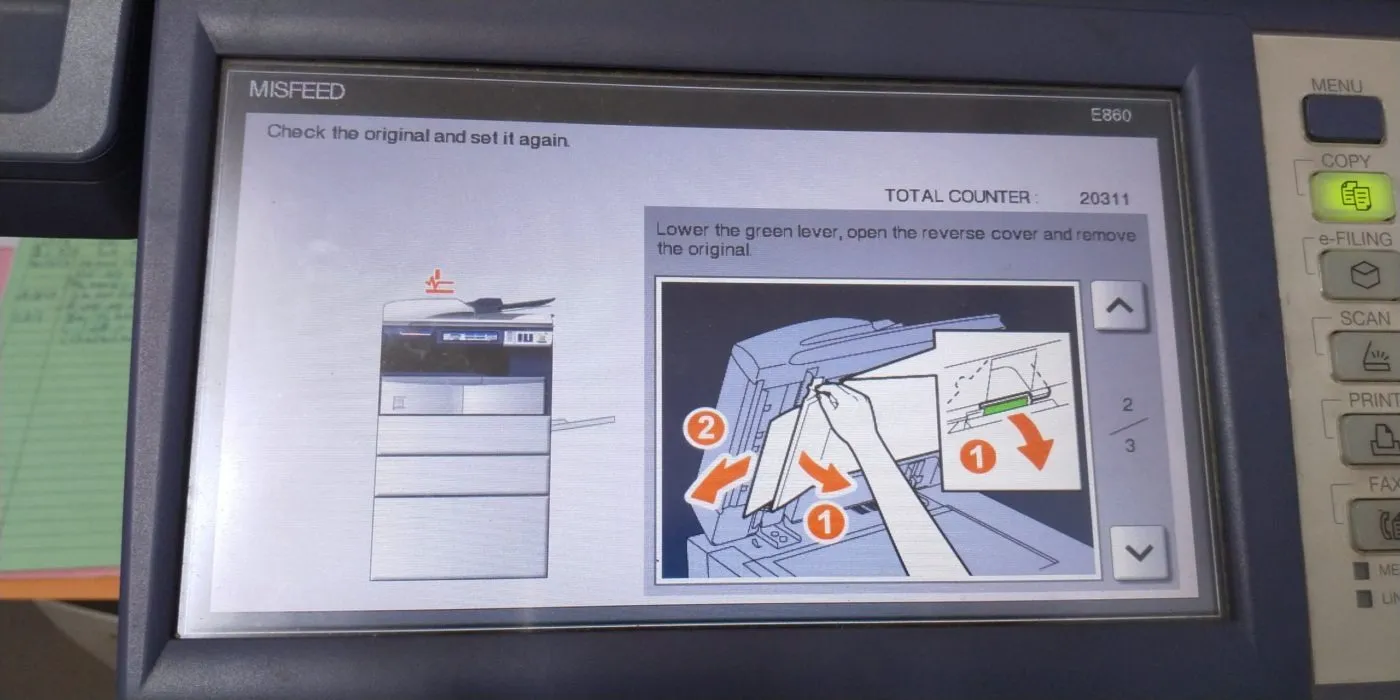 Hình ảnh minh họa các yếu tố chính gây kẹt giấy trong máy photocopy, giúp người dùng hiểu rõ nguyên nhân và cách sửa máy photocopy bị kẹt giấy hiệu quả.
Hình ảnh minh họa các yếu tố chính gây kẹt giấy trong máy photocopy, giúp người dùng hiểu rõ nguyên nhân và cách sửa máy photocopy bị kẹt giấy hiệu quả.
Chất Lượng Giấy Không Đảm Bảo
Sử dụng giấy không đúng tiêu chuẩn là một trong những nguyên nhân hàng đầu gây kẹt giấy. Giấy quá mỏng, dưới định lượng 70gsm, thường dễ bị nhăn, rách hoặc cuộn tròn khi đi qua các khe hở và trục cuốn của máy. Ngược lại, giấy quá dày hoặc có bề mặt quá nhẵn, trơn lại khó được các con lăn cuốn chính xác, dẫn đến việc giấy bị trượt hoặc dừng lại đột ngột. Độ ẩm của giấy cũng là một yếu tố quan trọng; giấy bị ẩm có thể dính vào nhau hoặc biến dạng, làm sai lệch quá trình cuốn và đẩy giấy. Để tránh tình trạng này, người dùng cần lựa chọn giấy có chất lượng tốt, đúng định lượng và loại phù hợp với khuyến nghị của nhà sản xuất máy photocopy.
Các Linh Kiện Máy Bị Hư Hỏng Hoặc Xuống Cấp
Sau một thời gian dài sử dụng, các linh kiện cơ khí bên trong máy photocopy như lô sấy, cò tách giấy, bánh xe cuốn giấy (pickup roller) hay bộ phận tách giấy (separation pad) có thể bị mòn, khô dầu hoặc hư hỏng. Lô sấy nếu bị trầy xước hoặc bám mực sẽ không sấy khô giấy đều, khiến giấy dễ bị dính. Cò tách giấy không hoạt động chính xác có thể làm hai tờ giấy cùng đi qua một lúc. Bánh xe cuốn giấy bị mòn sẽ mất khả năng ma sát, không cuốn được giấy hoặc cuốn sai hướng. Việc kiểm tra và thay thế định kỳ các linh kiện này là cực kỳ quan trọng để đảm bảo máy hoạt động trơn tru.
Tác Nhân Bên Ngoài Và Vệ Sinh Kém
Các vật thể lạ như kẹp giấy, ghim bấm, mảnh giấy vụn, hoặc bụi bẩn tích tụ bên trong máy có thể gây ra kẹt giấy nghiêm trọng. Khi những vật cứng này bị cuốn vào các trục quay hoặc khe hở nhỏ, chúng có thể làm rách giấy, làm cong các bộ phận nhạy cảm hoặc thậm chí gây hỏng hóc cơ học. Trước khi đặt giấy vào khay hoặc sao chép bản gốc, người dùng cần kiểm tra kỹ lưỡng để đảm bảo không có vật nhọn hay vật cản nào dính vào. Việc vệ sinh máy định kỳ, hút bụi và lau chùi các bề mặt tiếp xúc với giấy cũng góp phần đáng kể vào việc ngăn ngừa tình trạng kẹt giấy.
Nạp Giấy Sai Cách Hoặc Quá Tải Khay Giấy
Cách nạp giấy vào khay cũng ảnh hưởng trực tiếp đến khả năng kẹt giấy. Nếu giấy được nạp không thẳng hàng, bị lệch hoặc không khớp với thanh dẫn giấy, máy sẽ không thể cuốn giấy một cách chính xác. Tương tự, việc nạp quá nhiều giấy vào khay vượt quá dung lượng cho phép sẽ tạo áp lực lớn lên các con lăn, làm giấy bị kẹt hoặc khó cuốn. Ngược lại, nạp quá ít giấy, đặc biệt khi khay còn trống một phần lớn, cũng có thể khiến giấy bị lỏng lẻo và kẹt. Luôn đảm bảo giấy được nạp gọn gàng, đúng số lượng và được điều chỉnh thanh dẫn giấy khớp với khổ giấy đang sử dụng.
Lỗi Hệ Thống Hoặc Cảm Biến
Đôi khi, lỗi kẹt giấy không xuất phát từ bản thân giấy hay linh kiện, mà từ các cảm biến phát hiện giấy. Một cảm biến bị bẩn, hỏng hoặc lệch có thể gửi tín hiệu sai về vị trí giấy, khiến máy dừng hoạt động và báo kẹt dù không có giấy bị kẹt thực sự (kẹt ảo). Trong trường hợp này, việc vệ sinh cảm biến hoặc kiểm tra kết nối có thể khắc phục được vấn đề. Tuy nhiên, nếu là lỗi hệ thống phức tạp hơn, có thể cần đến sự can thiệp của kỹ thuật viên.
Hướng Dẫn Chi Tiết Quy Trình Cách Sửa Máy Photocopy Bị Kẹt Giấy
Khi máy photocopy báo lỗi kẹt giấy, điều quan trọng là phải giữ bình tĩnh và thực hiện các bước khắc phục một cách cẩn thận. Quy trình sửa chữa bao gồm việc xác định vị trí kẹt giấy, thực hiện các thao tác lấy giấy an toàn và kiểm tra lại hệ thống.
Xác Định Chính Xác Vị Trí Giấy Kẹt
Khi có tình trạng kẹt giấy, máy photocopy sẽ tự động ngừng hoạt động và hiển thị thông báo lỗi trên bảng điều khiển cảm ứng. Thông báo này thường bao gồm một sơ đồ hoặc hình ảnh minh họa vị trí chính xác của giấy kẹt. Việc tuân thủ hướng dẫn trên màn hình là bước đầu tiên và quan trọng nhất để khắc phục sự cố.
Điều cần lưu ý là phải đảm bảo tất cả các mảnh giấy kẹt đã được loại bỏ hoàn toàn. Nếu còn sót lại bất kỳ mảnh giấy nhỏ nào, đặc biệt là ở những vị trí khó nhìn thấy, máy sẽ tiếp tục báo lỗi hoặc gây ra kẹt giấy tái diễn. Trước khi tiếp cận bất kỳ khu vực nào của máy, hãy đảm bảo rằng máy đã được tắt nguồn hoặc ít nhất là rút phích cắm điện để tránh nguy hiểm điện giật. Đồng thời, cần hết sức thận trọng với các bộ phận nhiệt áp (fuser unit) và các phần kim loại xung quanh, vì chúng có thể rất nóng và gây bỏng nghiêm trọng. Hạn chế tối đa việc chạm vào bộ phận Belt (băng chuyền) để tránh làm hỏng nó, điều này có thể ảnh hưởng đến chất lượng bản sao sau này.
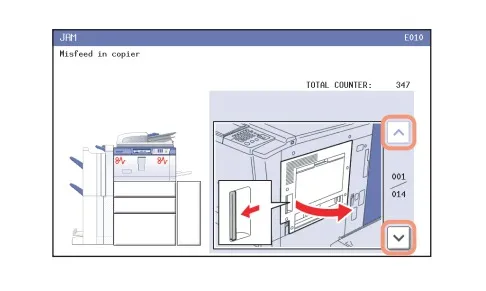 Thận trọng khi tháo giấy kẹt từ khu vực nhiệt áp của máy photocopy để tránh bỏng, một phần quan trọng trong cách sửa máy photocopy bị kẹt giấy.
Thận trọng khi tháo giấy kẹt từ khu vực nhiệt áp của máy photocopy để tránh bỏng, một phần quan trọng trong cách sửa máy photocopy bị kẹt giấy.
Hướng Dẫn Lấy Giấy Kẹt Ở Mặt Dưới Nắp DF (Duplex Feeder)
Bộ phận nạp tài liệu tự động hai mặt (Duplex Feeder – DF hoặc ADF) là nơi giấy gốc được cuốn vào để sao chép. Giấy kẹt ở khu vực này thường xảy ra khi bản gốc bị nhăn, gấp hoặc có kích thước không chuẩn.
Để xử lý giấy kẹt ở mặt dưới nắp DF, bạn cần thực hiện theo các bước sau. Đầu tiên, hãy nhẹ nhàng mở nắp đậy chính của máy photocopy. Sau đó, tìm và mở nắp chứa bản gốc đang bị kẹt bên trong bộ phận DF. Bảng cảm ứng của máy thường sẽ hiển thị rõ ràng vị trí và cách mở nắp này. Thông thường, sẽ có một chốt hoặc một vị trí được đánh dấu màu xanh lá cây hoặc màu xanh dương để bạn kéo hoặc nhấn, giúp mở nắp trên và tiếp cận khu vực giấy kẹt.
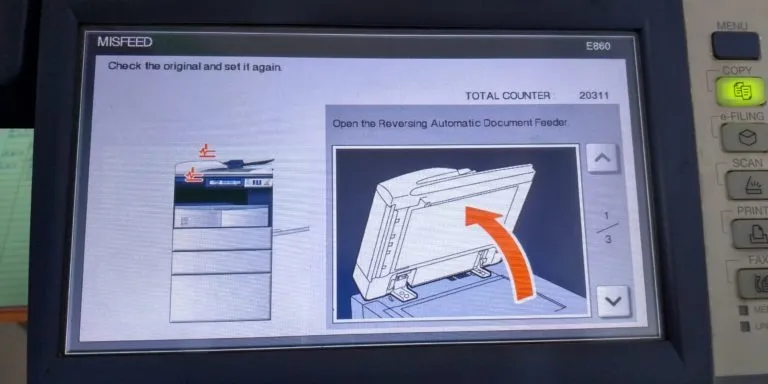 Mở nắp đậy máy photocopy để tiếp cận khu vực Duplex Feeder (DF) nhằm gỡ giấy kẹt, một bước thiết yếu trong cách sửa máy photocopy bị kẹt giấy.
Mở nắp đậy máy photocopy để tiếp cận khu vực Duplex Feeder (DF) nhằm gỡ giấy kẹt, một bước thiết yếu trong cách sửa máy photocopy bị kẹt giấy.
Khi đã tiếp cận được bản gốc bị kẹt, hãy dùng hai tay nhẹ nhàng kéo giấy ra theo chiều cuốn của máy. Tránh giật mạnh hoặc kéo ngược chiều, điều này có thể làm rách giấy và để lại mảnh vụn bên trong. Sau khi lấy hết giấy kẹt, đảm bảo không còn bất kỳ mảnh nhỏ nào sót lại. Cuối cùng, đóng chặt nắp trên lại cho đến khi nghe tiếng “click” hoặc cảm thấy nó đã khít. Đảm bảo nắp được đóng kín hoàn toàn để máy có thể hoạt động trở lại.
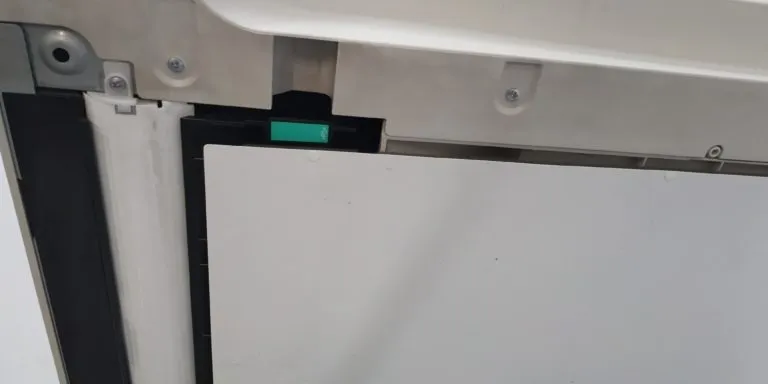 Minh họa cách kéo chốt màu xanh để mở nắp trên và lấy giấy kẹt ở mặt dưới nắp DF, hỗ trợ quy trình cách sửa máy photocopy bị kẹt giấy.
Minh họa cách kéo chốt màu xanh để mở nắp trên và lấy giấy kẹt ở mặt dưới nắp DF, hỗ trợ quy trình cách sửa máy photocopy bị kẹt giấy.
Lưu ý rằng các chi tiết về cách mở nắp và vị trí chốt màu xanh có thể khác nhau tùy thuộc vào từng mẫu máy photocopy. Luôn tham khảo hướng dẫn trên màn hình cảm ứng của máy hoặc sách hướng dẫn sử dụng đi kèm.
 Đóng chặt nắp trên của máy photocopy sau khi đã loại bỏ hoàn toàn giấy kẹt, đảm bảo hoàn tất cách sửa máy photocopy bị kẹt giấy an toàn.
Đóng chặt nắp trên của máy photocopy sau khi đã loại bỏ hoàn toàn giấy kẹt, đảm bảo hoàn tất cách sửa máy photocopy bị kẹt giấy an toàn.
Sau khi hoàn tất quá trình lấy giấy và đóng nắp, máy photocopy sẽ tự động kiểm tra lại và xóa thông báo lỗi. Bạn có thể tiếp tục thực hiện các thao tác sao chép hoặc in ấn của mình.
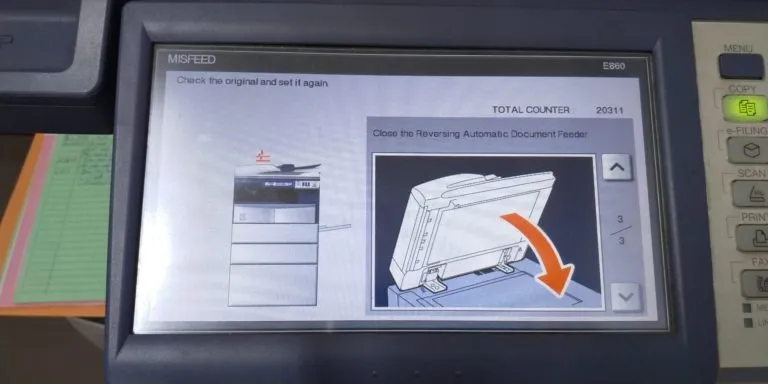 Kiểm tra tổng thể máy photocopy sau khi xử lý kẹt giấy, đảm bảo sẵn sàng cho hoạt động bình thường, một phần của cách sửa máy photocopy bị kẹt giấy.
Kiểm tra tổng thể máy photocopy sau khi xử lý kẹt giấy, đảm bảo sẵn sàng cho hoạt động bình thường, một phần của cách sửa máy photocopy bị kẹt giấy.
Hướng Dẫn Lấy Giấy Kẹt Ở Mặt Trên Nắp DF
Giấy kẹt ở mặt trên nắp DF thường xảy ra khi giấy gốc không được cuốn đều vào hoặc bị mắc kẹt ngay sau khi rời khỏi khay nạp.
Để lấy giấy kẹt ở vị trí này, bạn cần nâng cần gạt hoặc mở nắp trên của bộ phận DF. Vị trí cần gạt này thường nằm ở phía trước hoặc bên cạnh nắp DF, được đánh dấu rõ ràng. Sau khi nắp được mở, bạn sẽ có thể nhìn thấy tờ giấy kẹt. Nếu tờ giấy chỉ bị kẹt nhẹ, bạn có thể dễ dàng dùng tay lấy nó ra. Tuy nhiên, nếu giấy đã bị cuốn sâu vào bên trong, bạn cần tìm kiếm các bộ phận màu xanh hoặc các chốt có thể di chuyển được.
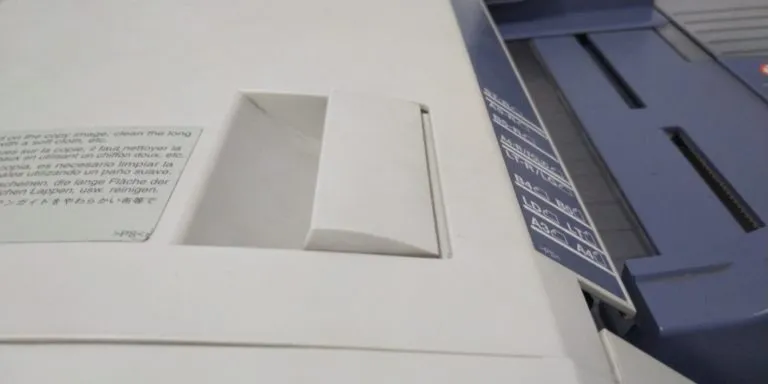 Nâng cần gạt để mở nắp trên khi lấy giấy kẹt ở mặt trên nắp DF, một bước quan trọng trong cách sửa máy photocopy bị kẹt giấy chuyên nghiệp.
Nâng cần gạt để mở nắp trên khi lấy giấy kẹt ở mặt trên nắp DF, một bước quan trọng trong cách sửa máy photocopy bị kẹt giấy chuyên nghiệp.
Những bộ phận này được thiết kế để người dùng có thể kéo, xoay hoặc mở ra để tạo không gian rộng hơn, giúp lấy toàn bộ tờ giấy kẹt ra mà không làm rách hay để lại mảnh vụn. Hãy thao tác một cách nhẹ nhàng và dứt khoát theo chiều cuốn của giấy. Sau khi đã loại bỏ hoàn toàn giấy kẹt, hãy đóng nắp trên trở lại vị trí ban đầu và đảm bảo nó được đóng chặt. Máy photocopy sẽ tự động kiểm tra và sẵn sàng để bạn tiếp tục công việc in ấn hoặc sao chép.
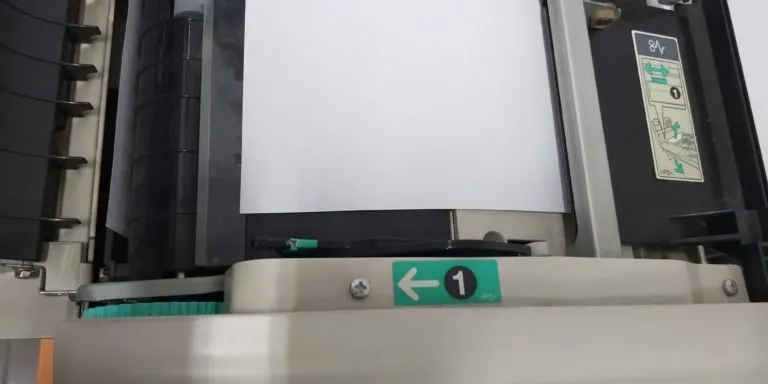 Sử dụng các điểm màu xanh trên máy để thao tác gỡ giấy kẹt sâu bên trong, hoàn thiện kỹ thuật cách sửa máy photocopy bị kẹt giấy.
Sử dụng các điểm màu xanh trên máy để thao tác gỡ giấy kẹt sâu bên trong, hoàn thiện kỹ thuật cách sửa máy photocopy bị kẹt giấy.
Hướng Dẫn Lấy Giấy Kẹt Ở Đường Ra Giấy (Exit Path)
Tình trạng kẹt giấy ở đường ra xảy ra khi bản sao đang trong quá trình được đẩy ra khỏi máy nhưng bị mắc kẹt. Nguyên nhân có thể do giấy quá mỏng hoặc quá dày, có vật cứng như kim bấm dính vào, hoặc do các con lăn thoát giấy bị mòn.
Khi máy báo lỗi kẹt giấy tại khu vực này, bạn cần kiểm tra và mở các khay giấy ở bên hông hoặc bên phải của máy photocopy. Tùy thuộc vào từng mẫu máy, có thể có các cánh cửa hoặc nắp đậy cần được mở ra để tiếp cận đường thoát giấy. Màn hình cảm ứng sẽ hiển thị hướng dẫn cụ thể về vị trí này. Khi đã xác định được tờ giấy kẹt, hãy dùng tay nhẹ nhàng kéo nó ra theo hướng mà nó đang di chuyển.
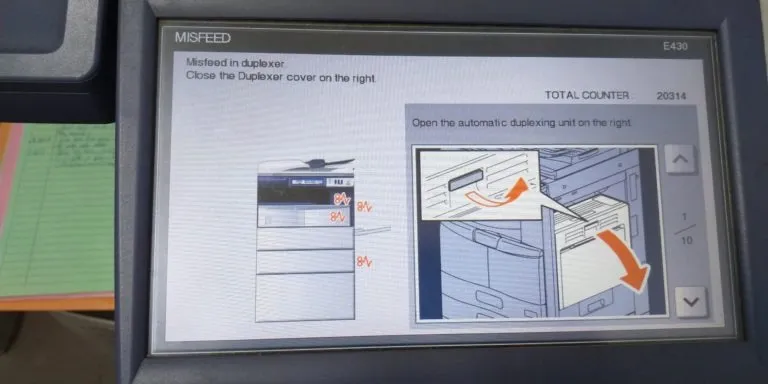 Mở khay giấy bên hông máy photocopy để tiếp cận và loại bỏ giấy kẹt khi đang cuốn, một phần của cách sửa máy photocopy bị kẹt giấy khi máy báo lỗi.
Mở khay giấy bên hông máy photocopy để tiếp cận và loại bỏ giấy kẹt khi đang cuốn, một phần của cách sửa máy photocopy bị kẹt giấy khi máy báo lỗi.
Trong quá trình này, hãy cực kỳ cẩn thận để tránh tiếp xúc với các linh kiện bên trong máy, đặc biệt là bộ phận lô sấy (fuser), vì nó có thể rất nóng và gây bỏng nặng. Luôn đọc kỹ các cảnh báo và hướng dẫn an toàn được in trên các linh kiện. Đảm bảo rằng bạn đã lấy hết tất cả các mảnh giấy kẹt. Sau đó, đóng tất cả các nắp và khay giấy đã mở trở lại vị trí ban đầu. Hãy đảm bảo chúng được đóng chặt hoàn toàn cho đến khi máy không còn báo lỗi kẹt giấy nữa. Nếu máy vẫn tiếp tục báo lỗi, hãy kiểm tra lại một lần nữa để chắc chắn không còn mảnh giấy nào bị sót hoặc các nắp đã được đóng đúng cách.
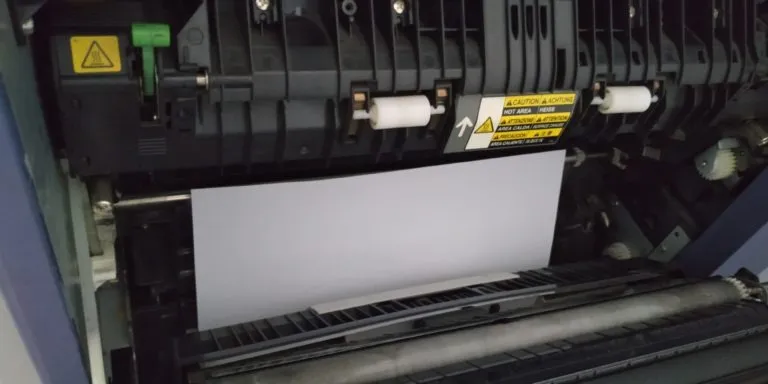 Đóng chặt các nắp và khay giấy sau khi đã loại bỏ giấy kẹt hoàn toàn, đảm bảo máy photocopy trở lại trạng thái hoạt động bình thường theo cách sửa máy photocopy bị kẹt giấy.
Đóng chặt các nắp và khay giấy sau khi đã loại bỏ giấy kẹt hoàn toàn, đảm bảo máy photocopy trở lại trạng thái hoạt động bình thường theo cách sửa máy photocopy bị kẹt giấy.
Các Bước Phòng Ngừa Và Bảo Trì Để Giảm Thiểu Tình Trạng Kẹt Giấy
Để giảm thiểu tối đa tình trạng kẹt giấy và duy trì hiệu suất hoạt động của máy photocopy, việc thực hiện các biện pháp phòng ngừa và bảo trì định kỳ là vô cùng cần thiết. Một chiến lược quản lý chủ động sẽ giúp bạn tiết kiệm thời gian, chi phí sửa chữa và đảm bảo công việc không bị gián đoạn.
Sử Dụng Giấy Đúng Tiêu Chuẩn Và Bảo Quản Hợp Lý
Việc lựa chọn loại giấy phù hợp là yếu tố tiên quyết. Luôn sử dụng giấy có định lượng (gsm) và kích thước (khổ A4, A3, v.v.) được nhà sản xuất khuyến nghị. Giấy quá mỏng dễ bị rách, còn giấy quá dày gây áp lực lớn lên cơ cấu cuốn. Bảo quản giấy ở nơi khô ráo, thoáng mát, tránh ẩm ướt hoặc nhiệt độ quá cao, vì độ ẩm có thể làm giấy bị cong vênh hoặc dính vào nhau, gây kẹt giấy. Nên giữ giấy trong bao bì gốc cho đến khi sử dụng.
Nạp Giấy Đúng Cách Và Không Quá Tải
Khi nạp giấy vào khay, hãy đảm bảo giấy được xếp ngay ngắn, không bị lệch và sát vào các thanh dẫn giấy. Điều chỉnh các thanh dẫn giấy sao cho khớp với khổ giấy đang sử dụng, tránh để giấy quá lỏng lẻo hoặc bị ép quá chặt. Không nạp quá số lượng giấy tối đa mà khay cho phép. Nạp quá tải không chỉ dễ gây kẹt mà còn làm mòn các con lăn cuốn giấy nhanh hơn. Tránh trộn lẫn các loại giấy hoặc kích thước giấy khác nhau trong cùng một khay.
Kiểm Tra Bản Gốc Kỹ Lưỡng
Trước khi đưa bản gốc vào bộ nạp tài liệu tự động (DF/ADF) để sao chép, hãy kiểm tra kỹ lưỡng xem có kẹp giấy, ghim bấm, băng dính hoặc các vật thể lạ nào dính vào không. Những vật thể này có thể gây hỏng bộ nạp tài liệu hoặc kẹt giấy nghiêm trọng. Đồng thời, đảm bảo bản gốc không bị nhàu, gấp mép hoặc rách.
Vệ Sinh Máy Định Kỳ
Bụi bẩn, mực in khô và mảnh giấy vụn tích tụ bên trong máy là nguyên nhân phổ biến gây kẹt giấy. Thực hiện vệ sinh định kỳ các khu vực quan trọng như con lăn cuốn giấy, khay giấy, đường dẫn giấy và đặc biệt là các cảm biến. Sử dụng khăn mềm, khô hoặc máy hút bụi chuyên dụng để làm sạch. Việc vệ sinh giúp các linh kiện hoạt động trơn tru hơn và ngăn chặn các vật cản nhỏ gây kẹt.
Thay Thế Linh Kiện Hao Mòn
Các linh kiện như con lăn cuốn giấy, cò tách giấy, bộ phận tách giấy (separation pad) và bộ phận sấy (fuser unit) đều có tuổi thọ nhất định. Khi chúng bị mòn hoặc hỏng, khả năng cuốn và dẫn giấy sẽ bị ảnh hưởng, dẫn đến kẹt giấy thường xuyên. Lên lịch bảo trì và thay thế các linh kiện hao mòn theo khuyến nghị của nhà sản xuất hoặc khi phát hiện dấu hiệu xuống cấp. Việc này không chỉ giảm kẹt giấy mà còn duy trì chất lượng bản sao.
Cập Nhật Phần Mềm Và Firmware
Mặc dù ít phổ biến hơn đối với các sự cố kẹt giấy vật lý, nhưng việc giữ cho phần mềm và firmware của máy photocopy luôn được cập nhật có thể khắc phục các lỗi nhỏ liên quan đến quản lý giấy hoặc cảm biến, từ đó cải thiện hiệu suất tổng thể và giảm nguy cơ kẹt giấy do lỗi hệ thống.
Khi Nào Cần Gọi Kỹ Thuật Viên Chuyên Nghiệp?
Mặc dù việc tự cách sửa máy photocopy bị kẹt giấy là khả thi với những lỗi đơn giản, có những trường hợp bạn cần tìm đến sự trợ giúp của kỹ thuật viên chuyên nghiệp để đảm bảo an toàn và khắc phục triệt để vấn đề.
Kẹt Giấy Liên Tục Hoặc Khó Xử Lý
Nếu máy photocopy của bạn thường xuyên bị kẹt giấy mặc dù bạn đã áp dụng các biện pháp phòng ngừa và sửa chữa cơ bản, đây là dấu hiệu cho thấy có thể có vấn đề sâu hơn về cơ khí hoặc điện tử cần được kiểm tra. Tương tự, nếu tờ giấy bị kẹt ở vị trí quá sâu, khó tiếp cận hoặc bạn không thể lấy ra mà không có nguy cơ làm hỏng máy, đừng cố gắng quá sức. Việc dùng lực mạnh có thể làm cong, gãy các bộ phận nhạy cảm và gây ra chi phí sửa chữa lớn hơn.
Xuất Hiện Âm Thanh Lạ Hoặc Mùi Khét
Trong quá trình máy hoạt động hoặc khi bị kẹt giấy, nếu bạn nghe thấy tiếng động lạ như tiếng kêu rít, lạch cạch, hoặc ngửi thấy mùi khét, hãy tắt máy ngay lập tức và rút phích cắm điện. Những dấu hiệu này có thể báo hiệu các linh kiện bên trong bị hư hỏng nghiêm trọng, chẳng hạn như động cơ, bánh răng bị mòn, hoặc mạch điện bị chập cháy. Cố gắng tiếp tục sử dụng máy trong tình trạng này có thể gây ra hư hại không thể sửa chữa hoặc nguy hiểm về an toàn.
Thông Báo Lỗi Không Rõ Ràng Hoặc Màn Hình Đen
Nếu máy photocopy hiển thị các thông báo lỗi không rõ ràng, mã lỗi không có trong sách hướng dẫn sử dụng, hoặc màn hình điều khiển bị đen, không phản hồi, điều này cho thấy có thể có vấn đề về phần mềm, bo mạch chủ hoặc hệ thống điều khiển. Đây là những lỗi phức tạp đòi hỏi chuyên môn cao để chẩn đoán và sửa chữa.
Máy Bị Hỏng Hóc Rõ Ràng
Khi bạn mở máy để kiểm tra và phát hiện các linh kiện bị gãy, cong, cháy xém hoặc dây điện bị đứt, hãy ngừng mọi thao tác và gọi kỹ thuật viên. Việc tự ý sửa chữa trong trường hợp này có thể làm tình hình tồi tệ hơn, gây nguy hiểm cho bản thân và làm mất hiệu lực bảo hành của thiết bị.
Liên hệ với dịch vụ sửa chữa chuyên nghiệp từ nhà cung cấp hoặc các trung tâm bảo hành uy tín là lựa chọn an toàn và hiệu quả nhất trong những trường hợp này. Kỹ thuật viên có kinh nghiệm và công cụ chuyên dụng sẽ giúp chẩn đoán chính xác nguyên nhân và khắc phục sự cố một cách triệt để, đảm bảo máy photocopy của bạn hoạt động ổn định và bền bỉ.
Trong nhiều tình huống, cách sửa máy photocopy bị kẹt giấy có thể tự thực hiện tại văn phòng, giúp tiết kiệm thời gian và chi phí. Tuy nhiên, việc hiểu rõ nguyên nhân và biết khi nào cần sự can thiệp của chuyên gia là điều kiện tiên quyết để đảm bảo hiệu suất và tuổi thọ của thiết bị. Bằng cách áp dụng các hướng dẫn chi tiết và tuân thủ các nguyên tắc an toàn, bạn sẽ có thể duy trì máy photocopy trong tình trạng tốt nhất, giảm thiểu các gián đoạn không mong muốn trong công việc.
Ngày Cập Nhật Mới Nhất: Tháng 10 14, 2025 by Cơ khí Quốc Cường

Chuyên gia cơ khí chính xác tại Cơ khí Quốc Cường – là một trong những công ty hàng đầu Việt Nam chuyên sâu về sản xuất, gia công cơ khí.
